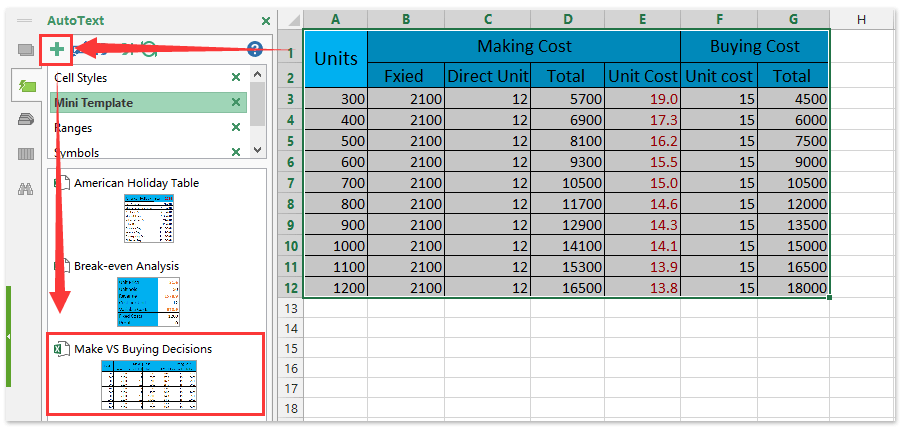Cum se calculează deciziile de a face sau cumpăra în Excel?
Faceți un fel de accesoriu singur sau îl cumpărați de la alte fabrici? În mod normal, trebuie să comparăm costurile de luare și cumpărare înainte de a lua decizii. Aici vă voi ghida să procesați analiza Make vs Buy și să luați cu ușurință decizia de a face sau cumpăra în Excel.
Calculați deciziile de realizare sau cumpărare în Excel
Combinați cu ușurință mai multe foi de lucru / registre de lucru într-o singură foaie de lucru / registru de lucru
Poate fi obositor să combinați zeci de foi din diferite registre de lucru într-o singură coală. Dar cu Kutools pentru Excel Combinați (foi de lucru și registre de lucru) utilitar, îl puteți finaliza cu doar câteva clicuri!
 Calculați deciziile de realizare sau cumpărare în Excel
Calculați deciziile de realizare sau cumpărare în Excel
Pentru a calcula sau evalua decizia de a face sau cumpăra în Excel, puteți face următoarele:
Pasul 1: Pregătiți un tabel așa cum este prezentată următoarea captură de ecran și introduceți datele în acest tabel.
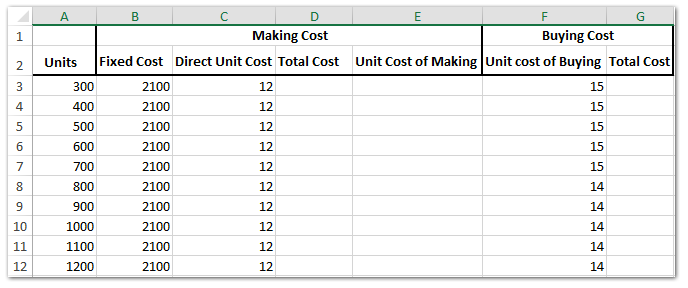
Pasul 2: Calculați costul de realizare și costul total de cumpărare:
(1) În celula D3 introduceți = A3 * C3 + B3și trageți mânerul de umplere în intervalul de care aveți nevoie. În cazul nostru, tragem mânerul de umplere în intervalul D4: D12;
(2) În celula E3 introduceți = D3 / A3și trageți mânerul de umplere în intervalul de care aveți nevoie. În cazul nostru, tragem mânerul de umplere în intervalul E4: E12;
(3) În celula G3 introduceți = F3 * A3și trageți mânerul de umplere în intervalul de care aveți nevoie. În cazul nostru, tragem mânerul de umplere în intervalul G4: G12.
Până în prezent, am terminat tabelul Make VS Buy în Excel.
Salvați un interval ca mini șablon (intrare AutoText, formate de celule și formule rămase) pentru reutilizare în viitor
Trebuie să fie foarte obositor să se trimită celule și să se aplice de fiecare dată formule pentru calcularea mediilor. Kutools pentru Excel oferă o soluție drăguță Text automat utilitar pentru a salva intervalul ca intrare AutoText, care poate rămâne formatele și formulele de celule din interval. Și apoi puteți reutiliza acest interval cu un singur clic în orice registru de lucru.
Pasul 3: Apoi vom insera o diagramă scatter.
(1) Ținerea Ctrl tasta și selectați coloana Unități (Gama A2: A12), Coloana Cost unitar de fabricație (Gama E2: E12) și Coloana Unitate de cumpărare (Gama F2: F12);
(2) Faceți clic pe Insera > Împrăștia buton (sau eunsert Scatter (X, Y) sau Buddle Chart buton)> Împrăștiați cu linii netede. Vedeți captura de ecran de mai jos:
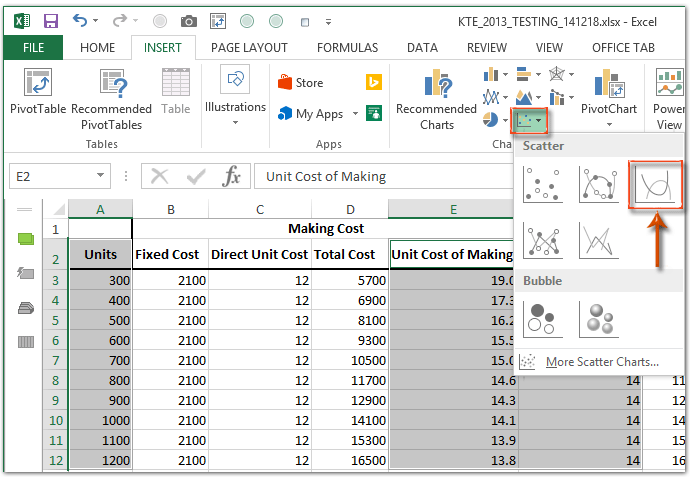
Pasul 4: Formatați axa verticală făcând clic dreapta pe axa verticală și selectând Formatează axa din meniul cu clic dreapta.

Pasul 5: Modificați opțiunile axei verticale după cum urmează:
- În Excel 2013 'Format Axa panoului, introduceți min legat în Minim și introduceți max legat în Maxim cutie;
- În caseta de dialog Format Axis Excel 2007 și 2010, bifați Fixed opțiune din spatele Minim și introduceți min legat în următoarea casetă; verifică Fixed opțiune din spatele Maxim și introduceți max legat în următoarea casetă; apoi închideți caseta de dialog. Vedeți captura de ecran de mai jos:
Excel 2013 și versiuni superioare:
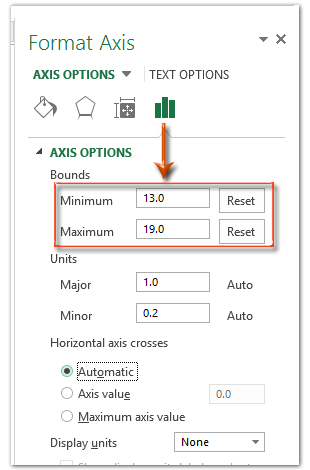
Excel 2010:
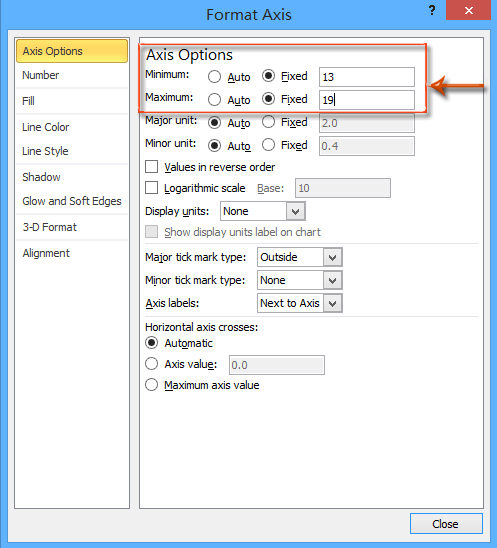
Pasul 6: Schimbați opțiunea axei orizontale cu aceeași metodă pe care am introdus-o la pasul 5.
Pasul 7: continuați să selectați graficul, apoi faceți clic pe Aspect > Titlul graficului > Deasupra graficului, apoi tastați un nume de diagramă.

Notă: În Excel 2013, numele graficului este adăugat în mod implicit deasupra graficului. Trebuie doar să schimbați numele graficului după cum aveți nevoie.
Pasul 8: Schimbați poziția legendelor făcând clic pe Aspect > Legendă > Afișați legenda în partea de jos.
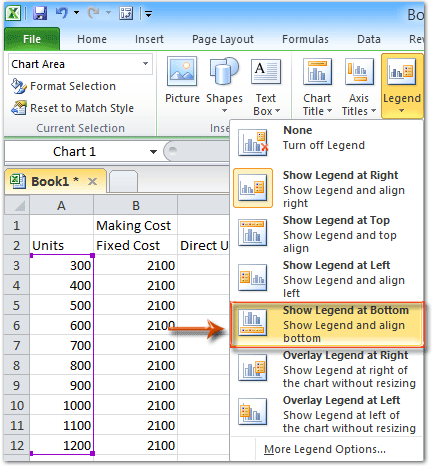
notițe: În Excel 2013, legenda este adăugată în jos în mod implicit.
Până în prezent, am creat deja tabelul Make vs Buy și graficul Make vs Buy. Și putem lua decizii de cumpărare-cumpărare cu ușurință cu graficul.
În cazul nostru, dacă avem nevoie de mai puțin de 1050 de unități, este economic să cumpărăm accesoriul; dacă avem nevoie de mai mult de 1050 de unități, fabricarea accesoriului va costa mai puțin; dacă avem nevoie de 700 de unități sau 1050 de unități, realizarea costă aceiași bani ca și cumpărarea. Vedeți captura de ecran de mai jos:

Cele mai bune instrumente de productivitate de birou
Îmbunătățiți-vă abilitățile Excel cu Kutools pentru Excel și experimentați eficiența ca niciodată. Kutools pentru Excel oferă peste 300 de funcții avansate pentru a crește productivitatea și a economisi timp. Faceți clic aici pentru a obține funcția de care aveți cea mai mare nevoie...

Fila Office aduce interfața cu file în Office și vă face munca mult mai ușoară
- Activați editarea și citirea cu file în Word, Excel, PowerPoint, Publisher, Access, Visio și Project.
- Deschideți și creați mai multe documente în filele noi ale aceleiași ferestre, mai degrabă decât în ferestrele noi.
- Vă crește productivitatea cu 50% și reduce sute de clicuri de mouse pentru dvs. în fiecare zi!